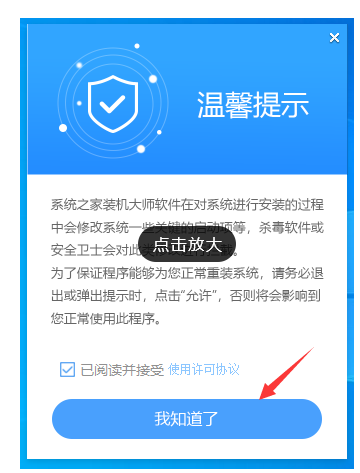工具/原料:
系统版本:Windows 10
品牌型号:神舟优雅X5-2021S5
软件版本:u深度u盘启动盘制作工具2.0.14.628
方法/步骤:
1、在官网上下载并安装u深度u盘启动盘制作工具。

2、然后将一个空白u盘插入电脑usb的接口,随后将各项参数设置成与下图所示一致后,点击“开始制作”即可:

3、此时会弹出一个警告:“本操作将会删除所有数据,且不可恢复”,若u盘中存有重要资料,可将资料备份至本地磁盘中,确认备份完成后点击“确定”执行制作。
怎么用U盘装系统
现如今安装电脑系统的方法有各式各样,比较简单以及通用的就是用U盘装系统的方式了,借助u盘就可以实现修复或重装系统的目的。那么一键U盘装系统怎么操作呢?下面我给大家演示一个一键U盘装系统教程。我们一起来学习吧。

4、随后进入制作u盘启动盘过程,在此期间请耐心等待且不要进行其他操作。

5、u盘启动盘制作完成后,会弹出新的提示窗口,对此我们点击“是”,对制作完成的u盘启动盘进行模拟启动测试。

6、若在模拟启动中看到如下界面,则表示u盘启动盘已制作成功。(注意:模拟启动界面仅供测试使用,请勿进一步操作)。最后按组合键“Ctrl Alt”释放出鼠标,然后后点击右上角的关闭图标即可退出模拟启动界面。

总结:以上就是U深度u盘启动盘工具使用方法,你学会了吗?
以上就是电脑技术教程《U深度u盘启动盘工具使用方法》的全部内容,由下载火资源网整理发布,关注我们每日分享Win12、win11、win10、win7、Win XP等系统使用技巧!雨林木风怎么u盘装系统
当电脑系统出现蓝屏和黑屏以及死机崩溃等故障问题的时候,其实我们可以通过u盘安装系统的方法进行修复解决。最近有用户反映自己想要安装雨林木风的系统,不知道雨林木风怎么u盘装系统。下面小编就教下你们雨林木风u盘装系统步骤。